Всем привет, в нашей группе в соц. сети ВК меня обвинили в хреновых статьях о переделке и правке CMS OpenCart 3.0 и предложили написать полезную статью о доработке стандартного модуля Слайд-шоу. Я в программировании мало разбираюсь (от слова совсем) — я больше по вёрстке, графике, наполнению и продвижению, ну да ладно, если где то в коде будет косяк специалисты по php думаю не сильно обругают и поправят мои ошибки.
Список задач на сегодня:
- Делаем запрос к базе данных (Ваш хостинг -> Базы данных -> phpMyAdmin)
- Правим файл banner_form.twig (файл шаблона)
- Правим файл banner.php (файл перевода)
- Правим файл banner.php (контроллер)
- Правим файл banner.php (модель)
- Правим файл slideshow.php (контроллер)
- Правим файл ru-ru.php (файл перевода)
- Правим файл slideshow.twig (файл шаблона)
- Правим файл stylesheet.css (файл стилей)
Приступим:
1. Заходим к себе на хостинг и переходим в управление базами данных (вкладка базы данных, mySQL и т.д.), ищем в списке свою базу данных и нажимаем кнопку phpMyAdmin, после этого переходим на вкладку SQL и вводим вот такой запрос:
ALTER TABLE `oc_banner_image`
ADD COLUMN mytitle VARCHAR(255) NOT NULL,
ADD COLUMN mytext TEXT NOT NULL,
ADD COLUMN mylink VARCHAR(255) NOT NULL;
P.S. — в запросе указан стандартный префикс oc_, если вы при установке движка выбрали другой префикс для таблиц базы данных то внесите правку в запрос, вместо oc_ укажите свой префикс.
2. Откроем файл ../admin/view/template/design/banner_form.twig и после этих строк (64-66):
<td class="text-left">{{ entry_title }}</td>
<td class="text-left">{{ entry_link }}</td>
<td class="text-center">{{ entry_image }}</td>
вставим эти:
<td class="text-center">{{ entry_mytitle }}</td>
<td class="text-center">{{ entry_mytext }}</td>
<td class="text-center">{{ entry_mylink }}</td>
а после этих строк (83-84):
<td class="text-center"><a href="" id="thumb-image{{ image_row }}" data-toggle="image" class="img-thumbnail"><img src="{{ banner_image.thumb }}" alt="" title="" data-placeholder="{{ placeholder }}" /></a>
<input type="hidden" name="banner_image[{{ language.language_id }}][{{ image_row }}][image]" value="{{ banner_image.image }}" id="input-image{{ image_row }}" /></td>
вставим эти:
<td class="text-center"><input type="text" name="banner_image[{{ language.language_id }}][{{ image_row }}][mytitle]" value="{{ banner_image.mytitle }}" placeholder="{{ entry_mytitle }}" class="form-control" /></td>
<td class="text-center"><input type="text" name="banner_image[{{ language.language_id }}][{{ image_row }}][mytext]" value="{{ banner_image.mytext }}" placeholder="{{ entry_mytext }}" class="form-control" /></td>
<td class="text-center"><input type="text" name="banner_image[{{ language.language_id }}][{{ image_row }}][mylink]" value="{{ banner_image.mylink }}" placeholder="{{ entry_mylink }}" class="form-control" /></td>
вместо этой строки (82):
<td class="text-left" style="width: 30%;"><input type="text" name="banner_image[{{ language.language_id }}][{{ image_row }}][link]" value="{{ banner_image.link }}" placeholder="{{ entry_link }}" class="form-control" /></td>
вставим эту:
<td class="text-left"><input type="text" name="banner_image[{{ language.language_id }}][{{ image_row }}][link]" value="{{ banner_image.link }}" placeholder="{{ entry_link }}" class="form-control" /></td>
вместо этой (97):
<td colspan="4"></td>
вставим эту:
<td colspan="7"></td>
вместо этой строки (115):
html += ' <td class="text-left" style="width: 30%;"><input type="text" name="banner_image[' + language_id + '][' + image_row + '][link]" value="" placeholder="{{ entry_link }}" class="form-control" /></td>';
вставим эту:
html += ' <td class="text-left"><input type="text" name="banner_image[' + language_id + '][' + image_row + '][link]" value="" placeholder="{{ entry_link }}" class="form-control" /></td>';
а после этой строки (116):
html += ' <td class="text-center"><a href="" id="thumb-image' + image_row + '" data-toggle="image" class="img-thumbnail"><img src="{{ placeholder }}" alt="" title="" data-placeholder="{{ placeholder }}" /></a><input type="hidden" name="banner_image[' + language_id + '][' + image_row + '][image]" value="" id="input-image' + image_row + '" /></td>';
вставим эти:
html += ' <td class="text-center"><input type="text" name="banner_image[' + language_id + '][' + image_row + '][mytitle]" value="" placeholder="{{ entry_mytitle }}" class="form-control" /></td>';
html += ' <td class="text-center"><input type="text" name="banner_image[' + language_id + '][' + image_row + '][mytext]" value="" placeholder="{{ entry_mytext }}" class="form-control" /></td>';
html += ' <td class="text-center"><input type="text" name="banner_image[' + language_id + '][' + image_row + '][mylink]" value="" placeholder="{{ entry_mylink }}" class="form-control" /></td>';
3. Откроем файл ../admin/language/ru-ru/design/banner.php и после этих строк (19-21):
$_['entry_title'] = 'Заголовок'; $_['entry_link'] = 'Ссылка'; $_['entry_image'] = 'Изображение';
вставим эти:
$_['entry_mytitle'] = 'Текстовый заголовок'; $_['entry_mytext'] = 'Текст'; $_['entry_mylink'] = 'Ссылка кнопки';
4. Откроем файл ../admin/controller/design/banner.php и после этих строк (352-353):
'title' => $banner_image['title'], 'link' => $banner_image['link'],
вставим эти:
'mytitle' => $banner_image['mytitle'], 'mytext' => $banner_image['mytext'], 'mylink' => $banner_image['mylink'],
5. Откроем файл ../admin/model/design/banner.php и вместо этой строки (11):
$this->db->query("INSERT INTO " . DB_PREFIX . "banner_image SET banner_id = '" . (int)$banner_id . "', language_id = '" . (int)$language_id . "', title = '" . $this->db->escape($banner_image['title']) . "', link = '" . $this->db->escape($banner_image['link']) . "', image = '" . $this->db->escape($banner_image['image']) . "', sort_order = '" . (int)$banner_image['sort_order'] . "'");
вставим эту:
$this->db->query("INSERT INTO " . DB_PREFIX . "banner_image SET banner_id = '" . (int)$banner_id . "', language_id = '" . (int)$language_id . "', title = '" . $this->db->escape($banner_image['title']) . "', mytitle = '" . $this->db->escape($banner_image['mytitle']) . "', mytext = '" . $this->db->escape($banner_image['mytext']) . "', mylink = '" . $this->db->escape($banner_image['mylink']) . "', link = '" . $this->db->escape($banner_image['link']) . "', image = '" . $this->db->escape($banner_image['image']) . "', sort_order = '" . (int)$banner_image['sort_order'] . "'");
вместо этой строки (27):
$this->db->query("INSERT INTO " . DB_PREFIX . "banner_image SET banner_id = '" . (int)$banner_id . "', language_id = '" . (int)$language_id . "', title = '" . $this->db->escape($banner_image['title']) . "', link = '" . $this->db->escape($banner_image['link']) . "', image = '" . $this->db->escape($banner_image['image']) . "', sort_order = '" . (int)$banner_image['sort_order'] . "'");
вставим эту:
$this->db->query("INSERT INTO " . DB_PREFIX . "banner_image SET banner_id = '" . (int)$banner_id . "', language_id = '" . (int)$language_id . "', title = '" . $this->db->escape($banner_image['title']) . "', mytitle = '" . $this->db->escape($banner_image['mytitle']) . "', mytext = '" . $this->db->escape($banner_image['mytext']) . "', mylink = '" . $this->db->escape($banner_image['mylink']) . "', link = '" . $this->db->escape($banner_image['link']) . "', image = '" . $this->db->escape($banner_image['image']) . "', sort_order = '" . (int)$banner_image['sort_order'] . "'");
после этих строк (88-90):
'title' => $banner_image['title'], 'link' => $banner_image['link'], 'image' => $banner_image['image'],
вставим эти:
'mytitle' => $banner_image['mytitle'], 'mytext' => $banner_image['mytext'], 'mylink' => $banner_image['mylink'],
Смотрим что же у нас с вами получилось, переходим: Админка -> Дизайн -> Баннеры -> Home Page Slideshow -> Редактировать:

Чистим все кеши! Вносим любой текст в новые текстовые поля, нажимаем кнопку Сохранить, если админка не выдала никаких ошибок и при повторном открытии модуля введённый текст сохранился поздравляю, вы всё правильно сделали.
6. Откроем файл ../catalog/controller/extension/module/slideshow.php и после этих строк (20-21):
'title' => $result['title'], 'link' => $result['link'],
вставим эти:
'mytitle' => $result['mytitle'], 'mytext' => $result['mytext'], 'mylink' => $result['mylink'],
7. Откроем файл ../catalog/language/ru-ru/ru-ru.php и после этой строки (12):
$_['text_no'] = 'Нет';
вставим эту:
$_['text_link'] = 'Подробнее';
8. Откроем файл ../catalog/view/theme/default/template/extension/module/slideshow.twig и вместо этих строк (1-36):
<div class="swiper-viewport">
<div id="slideshow{{ module }}" class="swiper-container">
<div class="swiper-wrapper"> {% for banner in banners %}
<div class="swiper-slide text-center">{% if banner.link %}<a href="{{ banner.link }}"><img src="{{ banner.image }}" alt="{{ banner.title }}" class="img-responsive" /></a>{% else %}<img src="{{ banner.image }}" alt="{{ banner.title }}" class="img-responsive" />{% endif %}</div>
{% endfor %} </div>
</div>
<div class="swiper-pagination slideshow{{ module }}"></div>
<div class="swiper-pager">
<div class="swiper-button-next"></div>
<div class="swiper-button-prev"></div>
</div>
</div>
<script type="text/javascript"><!--
$('#slideshow{{ module }}').swiper({
mode: 'horizontal',
slidesPerView: 1,
pagination: '.slideshow{{ module }}',
paginationClickable: true,
nextButton: '.swiper-button-next',
prevButton: '.swiper-button-prev',
spaceBetween: 30,
autoplay: 2500,
autoplayDisableOnInteraction: true,
loop: true
});
--></script>
вставим эти:
<div class="swiper-viewport">
<div id="slideshow{{ module }}" class="swiper-container">
<div class="swiper-wrapper">
{% for banner in banners %}
<div class="swiper-slide text-center">
{% if banner.link %}
<a href="{{ banner.link }}">
<img src="{{ banner.image }}" alt="{{ banner.title }}" class="img-responsive" />
</a>
{% else %}
{% if banner.mylink %}
<img src="{{ banner.image }}" alt="{{ banner.title }}" class="img-responsive" />
<div class="infoslider">
{% if banner.mytitle %}<h3>{{ banner.mytitle }}</h3>{% endif %}
{% if banner.mytext %}<p>{{ banner.mytext }}</p>{% endif %}
<a class="infolink" href="{{ banner.mylink }}">{{ text_link }}</a>
</div>
{% else %}
<img src="{{ banner.image }}" alt="{{ banner.title }}" class="img-responsive" />
{% endif %}
{% endif %}
</div>
{% endfor %}
</div>
</div>
<div class="swiper-pagination slideshow{{ module }}"></div>
<div class="swiper-pager">
<div class="swiper-button-next"></div>
<div class="swiper-button-prev"></div>
</div>
</div>
<script type="text/javascript">
<!--
$('#slideshow{{ module }}').swiper({
mode: 'horizontal',
slidesPerView: 1,
pagination: '.slideshow{{ module }}',
paginationClickable: true,
nextButton: '.swiper-button-next',
prevButton: '.swiper-button-prev',
spaceBetween: 30,
autoplay: 2500,
autoplayDisableOnInteraction: true,
loop: true
});
-->
</script>
P.S. — Вывод слайдов настроен следующим образом:
- Вписана ссылка изображения (и не заполнена ссылка кнопки) — выводится стандартное изображение с ссылкой (как было изначально)
- Вписана ссылка кнопки подробнее (и не заполнена ссылка изображения) — выводится заголовок (если заполнен), описание (если заполнено), кнопка подробнее
- Если не заполнена ни одна ссылка (ни ссылка изображения, ни ссылка кнопки подробнее) — выводится только картинка (без заголовка, без текста описания)
9. Откроем файл ../catalog/view/theme/default/stylesheet/stylesheet.css и в конец файла добавим эти строки (753-778):
.infoslider {
position: absolute;
top: 25%;
left: 10%;
margin: 0 auto;
}
.infoslider h3 {
font-size: 36px;
color: #F44336;
text-transform: uppercase;
}
.infoslider p {
font-size: 14px;
color: #000;
text-transform: uppercase;
padding: 5px;
}
.infolink {
background: #000;
color: #fff;
padding: 5px 10px;
}
.infolink:hover {
background: #F44336;
color: #fff;
}
Чистим все кеши и смотрим что у нас получилось:

В принципе неплохо получилось, конечно решение требует доработок и правок (к примеру в следующей части статьи мы встроим в описание поддержку html тегов, сейчас описание выводится как обычный текст и т.д.), но главное что оно работоспособно. При желании вы можете доработать код и стили под себя.
На этом всё, до новых встреч на страницах нашего блога.
P.S. — При обнаружении ошибок в коде и т.д. пишите в комментарии или в личку и статья будет исправлена.
Живой пример (обновляется одновременно с выходом новых статей): https://about-all.ru

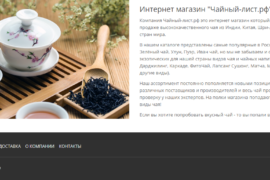
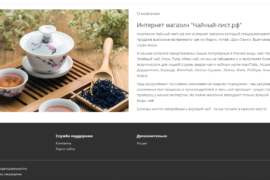
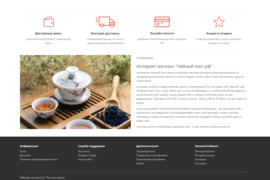
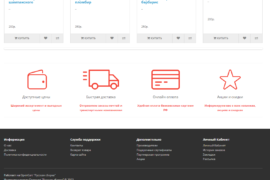
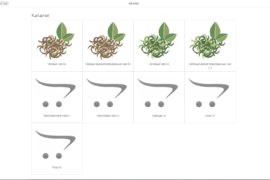
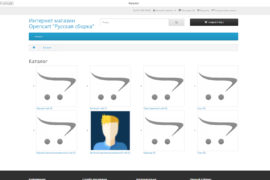


13 комментариев
Судя по всему не зря обвинили.)) Я прочитал что от тебя хотели, такие вещи делаются через html и css а не через жопу как ты сделал.
Ну раз вы такой гений, расскажите нам каким образом вы бы вставили уникальный текст в каждый слайд через HTML. Псевдоклассами after и before? И чтобы изменить текст или добавить новый на новые слайды вносить кучу правок в CSS файл? Это бы как раз и был бы настоящий костыль.
Спасибо большое, все великолепно работает!
Проделал всю операцию.
перестала работать кнопка добавить изображение в банер…
Пишите в личку в ВК или на почту hruhru.87@mail.ru и скидывайте туда же доступ к фтп и к админке, посмотрю.
Написал на почту
Все работает!
Почему я нашел этот туториал только тогда, когда сам закончил расширять баннер… А по материалу — огонь, очень не хватало
огромное спасибо! все работает!!!!
(к примеру в следующей части статьи мы встроим в описание поддержку html тегов, сейчас описание выводится как обычный текст и т.д.),
А когда можно будет увидеть данную доработку? Прям очень нужно.
Совсем вылетело из головы, как буду посвободнее на работе, так и сделаю 3 часть.
Здравсвуйте, очень классный материал особенно мне слепому котёнку в этом сайтодельстве. Вопрос: а вот при каждом заходе в слайдшоу у меня сбрасываются тайтлы, так должно быть опенкарт 3.0.8
Здравствуйте, странно, с такой проблемой не сталкивался.